- Parte 1. O que acontece quando eu excluo o backup do iCloud
- Parte 2. Como excluir o backup do iCloud nas configurações do iPhone / iPad
- Parte 3. Excluir backup do iCloud do PC
- Parte 4. Excluir backup do iCloud do Mac
- Parte 5. Apague todos os dados de iPhone / iPad com FoneEraser para iOS
- Parte 6. Perguntas frequentes sobre exclusão de backup do iCloud
Apague facilmente todo o conteúdo e configurações do iPhone, iPad ou iPod de forma completa e permanente.
- Limpar arquivos indesejados do iPhone
- Limpar cache do iPad
- Limpar os cookies do Safari para iPhone
- Limpar o cache do iPhone
- Limpar a memória do iPad
- Limpar o histórico do iPhone Safari
- Excluir contatos do iPhone
- Excluir o backup do iCloud
- Excluir e-mails do iPhone
- Excluir WeChat do iPhone
- Excluir iPhone WhatsApp
- Excluir mensagens do iPhone
- Excluir fotos do iPhone
- Excluir lista de reprodução do iPhone
- Excluir código de restrição de iPhone
O que acontece quando eu excluo o backup do iCloud? 4 maioria das soluções
 Escrito por Lisa Ou / 07 de janeiro de 2022 09:00
Escrito por Lisa Ou / 07 de janeiro de 2022 09:00O que acontece quando você exclui o backup do iCloud? Talvez você esteja se perguntando o que realmente acontece quando você clica em excluir backup do iCloud. Isso é especialmente verdadeiro se você estiver fazendo isso porque deseja liberar algum espaço de armazenamento do seu iPhone. E, todos nós sabemos que a Apple oferece apenas um iCloud com armazenamento limitado de 5 GB, a menos que você compre um espaço maior. Para liberar espaço, é útil excluir o backup do iCloud. Como deletar backups do iCloud? O que acontece se você remover o backup do iCloud? Descubra o efeito ao excluir o backup do iCloud e como excluir o backup do iCloud.
![O que acontece quando eu excluo o backup do iCloud? 4 Soluções mais convenientes [2023]](https://www.fonelab.com/images/foneeraser/delete-icloud-backup.jpg)

Lista de guias
- Parte 1. O que acontece quando eu excluo o backup do iCloud
- Parte 2. Como excluir o backup do iCloud nas configurações do iPhone / iPad
- Parte 3. Excluir backup do iCloud do PC
- Parte 4. Excluir backup do iCloud do Mac
- Parte 5. Apague todos os dados de iPhone / iPad com FoneEraser para iOS
- Parte 6. Perguntas frequentes sobre exclusão de backup do iCloud
Parte 1. O que acontece quando eu excluo o backup do iCloud
Excluir um backup do iCloud tem algum efeito? Claro, existe! O primeiro é que os dados que você salvou no iCloud serão removidos, o que significa que você não pode restaurar os dados de um backup do iCloud depois de configurar o iPhone desde o início e perder todos os dados importantes no iPhone. Você pode recuperá-los, é claro, usando uma ferramenta de terceiros ou ferramentas alternativas. Portanto, se houver dados essenciais no backup, é melhor não excluir o backup do iCloud.
O próximo é que os dados que você sincronizou no iCloud.com não serão removidos quando você excluir o backup do iCloud. Eles são diferentes um do outro. Portanto, você não precisa se preocupar e pode excluir o backup do iCloud sempre que desejar, desde que sincronize dados importantes no iCloud.com. E por último, é claro, todos nós queremos isso, quando você excluir o backup do iCloud, haverá mais armazenamento em seu iCloud; agora você pode armazenar dados novamente nele. No entanto, o armazenamento do seu dispositivo iPhone permanecerá o mesmo.
Isso é o que acontece quando você exclui o backup do iCloud; nas seguintes partes deste post, você aprenderá como excluir o backup do iCloud de diferentes maneiras e métodos. Agora você pode seguir em frente.
O FoneEraser para iOS é o melhor limpador de dados para iOS que pode apagar facilmente todo o conteúdo e configurações do iPhone, iPad ou iPod de forma completa e permanente.
- Limpe dados indesejados do iPhone, iPad ou iPod touch.
- Apague os dados rapidamente com uma sobrescrição única, o que pode economizar tempo para muitos arquivos de dados.
Parte 2 .Como excluir o backup do iCloud nas configurações do iPhone / iPad
Se quiser liberar espaço de armazenamento do seu iCloud, você pode excluir backups antigos do iCloud em um dispositivo iOS que está usando no momento. Depois de desativar ou parar de usar o Backup do iCloud, seus backups ainda estarão disponíveis por 180 dias. É impossível excluir backups que você está usando atualmente para recuperar um dispositivo. Veja como você pode excluir o Backup do iCloud nas configurações do iPhone ou iPad e também em qualquer dispositivo iOS.
Etapas sobre como excluir o backup do iCloud nas configurações do iPhone / iPad:
Passo 1Primeiro, vá para o Configurações do seu dispositivo iOS e toque em [Seu nome] e iCloud.
Passo 2Em seguida, toque em Gerenciar Armazenamento. Em seguida, localize e toque em backups.
Passo 3Depois disso, toque no nome do dispositivo cujo backup ou tem um backup antigo que você não usará mais e deseja excluir.
Passo 4Finalmente, você verá o apagar backup na parte inferior, toque nele e Desligue e apague.
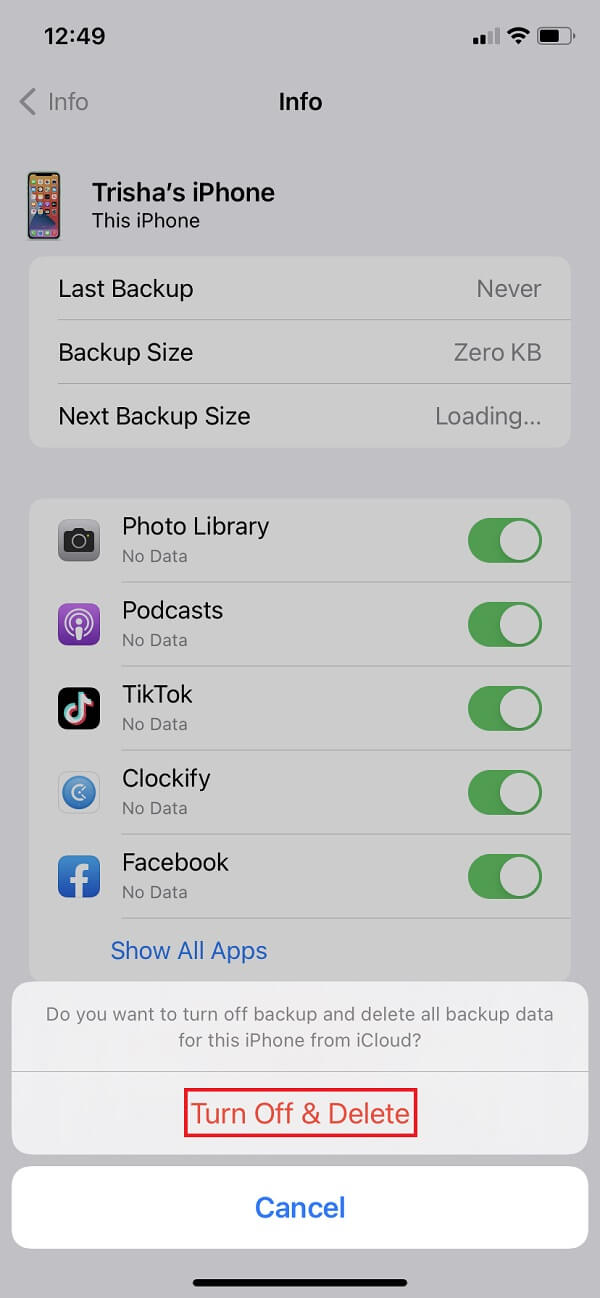
Então, é assim que você pode excluir o backup do iCloud nas configurações do seu iPhone / iPad. A seguir, aprenda como excluir o Backup do iCloud do seu PC.
Parte 3. Excluir backup do iCloud do PC
Você sabia que também pode excluir o Backup do iCloud do seu PC ou computador? Principalmente se você já instalou o aplicativo iCloud para Windows. Caso contrário, você pode baixá-lo na Microsoft Store. As etapas abaixo ensinam como excluir o backup do iCloud usando seu PC.
Etapas sobre como excluir o backup do iCloud do PC:
Passo 1Abra o aplicativo iCloud para Windows que você tem no seu computador. Em seguida, entre com o seu ID Apple.
Passo 2Em seguida, na parte inferior da interface, você verá o uso de armazenamento do iCloud; Clique no Armazenamento ao lado dele.
Passo 3Em seguida, na lista, selecione e clique em backup. E escolha o dispositivo que tem backup.
Passo 4Por fim, clique no Apagar botão. Se você deseja desabilitar backup e exclua todos os backups desse dispositivo do iCloud, selecione Apagar quando solicitado.
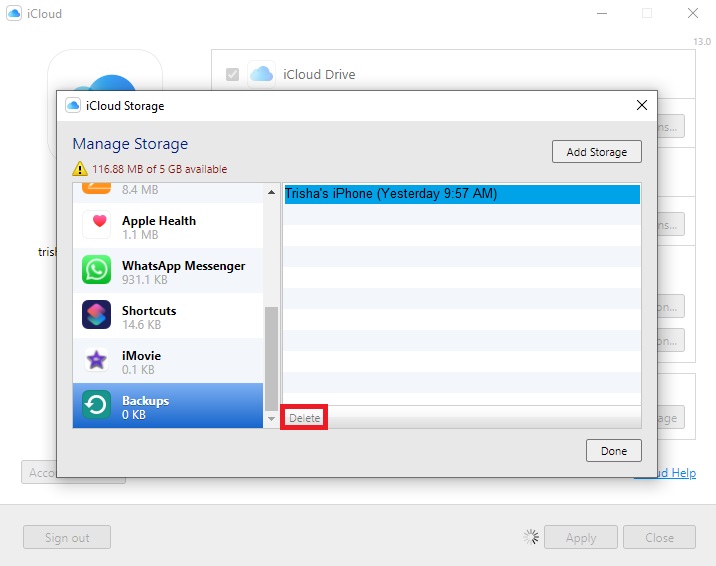
É assim que você pode excluir e desligar o Backup do iCloud do PC. E, claro, também temos a exclusão do iCloud Backup do Mac. Descubra como na próxima parte deste post.
O FoneEraser para iOS é o melhor limpador de dados para iOS que pode apagar facilmente todo o conteúdo e configurações do iPhone, iPad ou iPod de forma completa e permanente.
- Limpe dados indesejados do iPhone, iPad ou iPod touch.
- Apague os dados rapidamente com uma sobrescrição única, o que pode economizar tempo para muitos arquivos de dados.
Parte 4. Excluir backup do iCloud do Mac
Se é possível excluir o Backup do iCloud do PC, no Mac definitivamente é possível. Na verdade, os dois têm quase o mesmo procedimento. Então aqui está. Você pode seguir as etapas abaixo para aprender a excluir o Backup do iCloud do Mac.
Etapas sobre como excluir o backup do iCloud do Mac:
Passo 1Em primeiro lugar, vá para o Menu Apple clicando no ícone Apple no canto superior esquerdo da tela do seu Mac. Em seguida, clique no Preferência do sistema botão, ID da apple e iCloud.
Passo 2Em seguida, clique em Gerencie, Em seguida, selecione backups.
Passo 3Por fim, selecione um dos dispositivos e clique em Apagar. Quando solicitado, selecione Apagar para desligar o backup e excluir todos os backups desse dispositivo do iCloud.
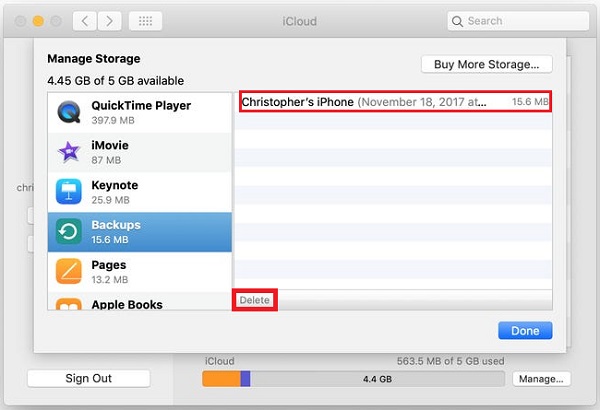
É assim que você faz ao usar o Mac para excluir o Backup do iCloud. No entanto, apresentamos a ferramenta melhor e confiável para limpar o iPhone e outros dispositivos iOS em vez do iCloud completa e permanentemente na parte seguinte. Venha conhecer a ferramenta alternativa.
Parte 5. Apague todos os dados de iPhone / iPad com FoneEraser para iOS
Você está encontrando uma ferramenta perfeita para limpar e apagar dados do iPhone ou iPad? O FoneEraser para iOS deve ser para você. FoneEraser para iOS é o mais moderno limpador de dados do iOS, permitindo que você apague completa e permanentemente todos os conteúdos e configurações do seu iPhone, iPad ou iPod. Ele permite que você libere espaço removendo arquivos inúteis, aplicativos indesejados, arquivos ou fotos sem perda de dados. Agora, descubra como apagar todos os dados do iPhone / iPad usando este programa alternativo.
O FoneEraser para iOS é o melhor limpador de dados para iOS que pode apagar facilmente todo o conteúdo e configurações do iPhone, iPad ou iPod de forma completa e permanente.
- Limpe dados indesejados do iPhone, iPad ou iPod touch.
- Apague os dados rapidamente com uma sobrescrição única, o que pode economizar tempo para muitos arquivos de dados.
Etapas sobre como apagar todos os dados de iPhone / iPad com FoneEraser para iOS:
Passo 1Para começar, baixe e instale a ferramenta FoneEraser para iOS em seu computador. Quando o processo de instalação for concluído, ele será aberto automaticamente.
Passo 2Depois, conecte seu iPhone ao computador usando um cabo USB. Então, quando uma notificação aparecer no seu iPhone, toque na opção Confiar e digite a senha do seu iPhone.
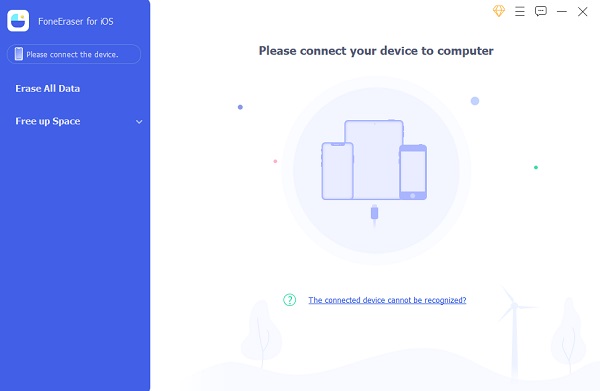
Passo 3Em seguida, a ferramenta detectará seu iPhone. Em seguida, selecione ou clique no botão Apagar todos os dados. Em seguida, escolha o nível de apagamento (Baixo, Médio ou Alto). É altamente recomendável selecionar o nível Alto.

Passo 4Por fim, clique no botão Iniciar para começar a apagar ou excluir todos os dados do iPhone. E clique em Sim para confirmar o processo.

E é isso! Agora você apagou e excluiu com sucesso todo o conteúdo, configurações e dados do seu iPhone / iPad. Você não precisa se preocupar porque esta ferramenta é confiável, experimentada e testada. Use esta ferramenta sempre que tiver dificuldade para excluir dados do seu iPhone ou iPad.
Parte 6. Perguntas frequentes sobre exclusão de backup do iCloud
O FoneEraser para iOS é o melhor limpador de dados para iOS que pode apagar facilmente todo o conteúdo e configurações do iPhone, iPad ou iPod de forma completa e permanente.
- Limpe dados indesejados do iPhone, iPad ou iPod touch.
- Apague os dados rapidamente com uma sobrescrição única, o que pode economizar tempo para muitos arquivos de dados.
1. Excluir um backup excluirá tudo?
Excluir um backup exclui o backup apenas do armazenamento do iCloud, não de nada do iPhone. Portanto, a resposta é absolutamente não.
2. É terrível se você não fizer backup do seu iPhone?
Sim, no entanto, se o dispositivo precisar ser recuperado por algum motivo, muitos dados serão perdidos. Ligar o Wi-Fi ou conectar o gadget ao computador com o qual ele sincroniza regularmente e fazer o backup do dispositivo no PC são soluções simples. Não há nada para se preocupar.
Estas são as maneiras mais convenientes de iCloud deletar backups para encerrar esta postagem com uma explosão. Todos esses métodos funcionam se você quiser saber o que acontece ao excluir o backup do iCloud. Escolhemos as melhores formas entre as demais; na verdade, esses são apenas alguns dos métodos. No entanto, há isso também que certamente chamou sua atenção, que é FoneEraser para iOS. Na verdade, uma ferramenta útil para limpar dados que você não precisará mais. Mas, a decisão ainda é sua escolha do que usar.
